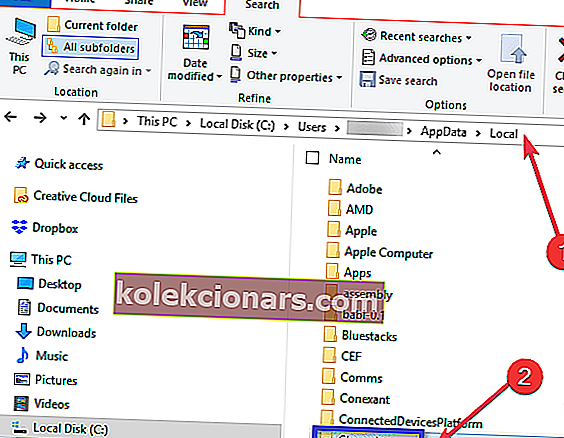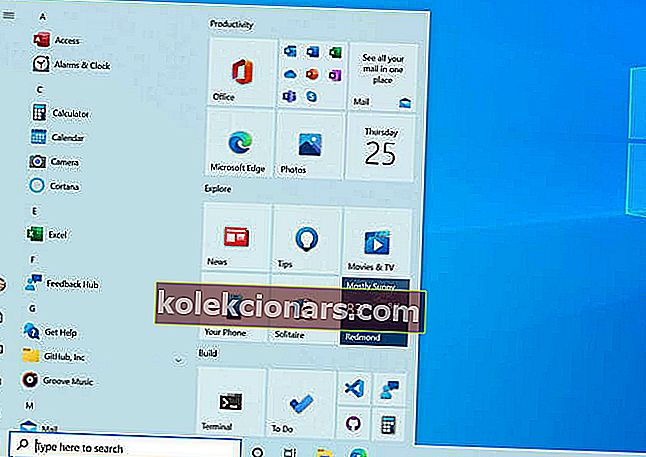- Brugere begår ofte den fejl at downloade Chrome fra andre steder end Googles officielle hjemmeside.
- Når det hentes fra et scam-pop-up- eller reklamewebsted, ødelægger det det indbyggede afinstallationsprogram.
- Hvis du er interesseret i at læse flere relaterede artikler, skal du sørge for at bogmærke vores afsnit om fejlfinding.
- Lignende problemer kan løses ved at følge løsningerne fra vores dedikerede Browsers Hub.

Chromium er Googles open source-webbrowser, som vi oprindeligt modtog i 2008. Men den er stadig i brug indtil i dag takket være dens hastighed og minimalistiske grænseflade.
Chromium-koden er også tilgængelig og bruges ofte af andre udviklere til at oprette forskellige browsere. Nogle gange bruger de personer, der udvikler disse browsere, dem som en platform for ondsindet indhold.
Dette fører til mange sikkerhedsrisici for din Windows 10-computer.
Hvis du ikke kan afinstallere Chromium, er chancerne for, at du har downloadet Chromium fra andre steder end Googles officielle hjemmeside.
Det foregivne Chromium installerer en værktøjslinje øverst på skærmen, og det ødelægger den indbyggede afinstallationsprogram på en sådan måde, at du ikke kan fjerne den.
Vi har nogle løsninger til dig om, hvordan du fjerner Chromium. Men for en mere varig effekt anbefaler vi brugen af god antivirussoftware til at rense inficerede filer, når du er færdig med at afinstallere Chromium.
Hvordan slipper jeg af med Chrom?
1. Brug en afinstallationssoftware

Før du prøver et af nedenstående trin, kan du installere et dedikeret værktøj, der automatisk fjerner Chromium fra din computer.
Revo Uninstaller er en af de mest populære afinstallationsprogrammer og har en bred vifte af meget praktiske funktioner. Når du har installeret denne software på din enhed, identificerer den alle installerede programmer, og du kan vælge, hvilke du skal fjerne.
Brug af softwaren er meget let. Du kan fra menuen vælge funktionen Hurtig afinstallation, der fjerner de valgte programmer uden din indblanding og sletter alle resterende filer automatisk.

Revo Uninstaller Pro
Afinstaller enhver software helt, og sørg for, at der ikke efterlades spor af den med Revo Uninstaller. Få det gratis Besøg websted2. Prøv en anden browser

Når det kommer til browsere, der ikke sænker din computer eller bruger for meget hukommelse, er Opera muligheden for at overveje.
Det er en hurtig, pålidelig browser med masser af ekstra gratis funktioner, der er inkluderet i løsningen. En af Operas fantastiske funktion er hurtigopkald, som, som navnet antyder, gør det nemmere og hurtigere end nogensinde at få adgang til dine yndlingssider.
Den indbyggede adblocker holder afstand fra annoncer, der ikke kun generer dig, men også distraherer og endda forhindrer sider i at indlæses hurtigere. Ved at bruge denne adblocker indlæses sider 90% hurtigere.
Og hvis du leder efter endnu mere hastighed, er tastaturgenveje det næste element, Opera har designet til dig. Du kan indstille genveje til alle de handlinger, der udføres under browsing.

Opera
Hvis du vil have en pålidelig browser, hurtig forbindelse med en fleksibel og let at tilpasse grænseflade, er dette dit bedste valg! Gratis besøg websted3. Fjern Chromium ved hjælp af Kontrolpanel
- Åbn Kontrolpanel, og vælg derefter Afinstaller et program .

- Vælg Chromium fra listen over programmer.
- Klik på knappen Afinstaller i overskriften på listen.
- Klik på Afinstaller i bekræftelsesdialogboksen.
- Gå derefter til din AppData-mappe og afinstaller Chromium-mappen fuldstændigt.
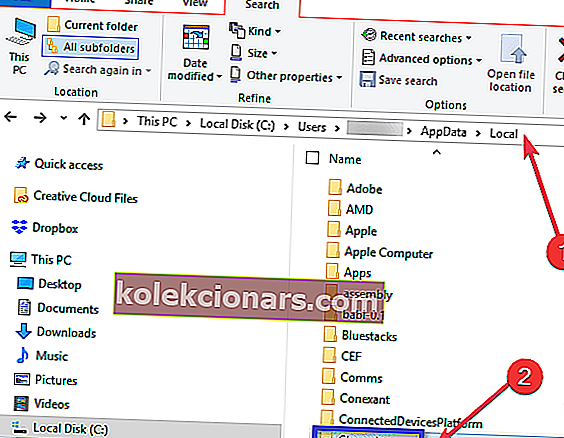
- Tøm papirkurven for at sikre, at alle Chromium-filer og -mapper er blevet fjernet fuldstændigt.
- Genstart computeren.
4. Fjern Chromium ved hjælp af Alle programmer
- Klik på Start-menuen.
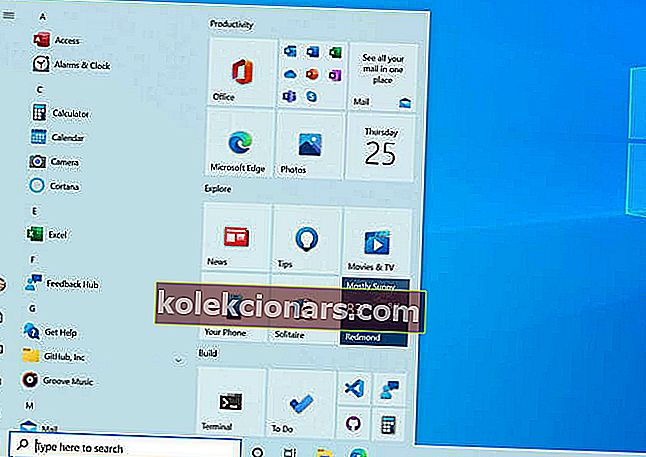
- Find Chromium .
- Klik på Chromium-mappen, og vælg derefter Afinstaller Chromium .
- Klik på Afinstaller i bekræftelsesdialogboksen.
Hvis du har tvivlsomme plugins eller udvidelser på grund af Chromium, har vi efterladt nogle tip til, hvordan du hurtigt kan slippe af med dem i forskellige browsere.
HURTIG BROWSER SIKKERHEDSTIP
Uanset hvilken browserløsning du vælger at bruge på din computer, skal du huske at browserudvidelser eller tilføjelsesprogrammer ofte bruges af hackere til at stjæle oplysninger fra din computer eller få kontrol over det.
Find derfor alle nyligt installerede mistænkelige browser-tilføjelser, vælg dem, der ser mistænkelige ud, og afinstaller dem simpelthen. Forebyggelse er bedre end kur, så det er altid bedst at afinstallere udvidelser, der virker usikre.
Har ovenstående procedurer gjort nogen forskel? Fortæl os det ved hjælp af kommentarfeltet nedenfor.
FAQ: Lær mere om Chromium / afinstallation af programmer
- Er Chromium-browseren en virus?
Der er faktisk en Chromium-virus, som brugerne bekymrer sig om. Det er en ondsindet webbrowser oprettet ved hjælp af Chromium-koden, mens Chromium i sig selv er helt sikkert.
- Hvordan kan jeg afinstallere Chromium?
Fjernelse af Chromium ved hjælp af kontrolpanelet er slet ikke skræmmende. Denne guide til, hvordan du løser afinstallation af Chromium-problemer, viser dig vejen.
- Hvordan tvinger jeg et program til at afinstallere fra kommandoprompten?
For at gøre det skal du åbne kommandoprompten som administrator og derefter skrive msiexec / x efterfulgt af navnet på .msi- filen, der bruges af det program, du vil fjerne.
Redaktørens bemærkning : Dette indlæg blev oprindeligt offentliggjort i maj 2019 og er siden blevet moderniseret og opdateret i august 2020 for friskhed, nøjagtighed og omfattende.